Win10系统调回正常桌面方法(解决Win10系统桌面异常问题的有效方法)
- 电脑设备
- 2023-11-14
- 126
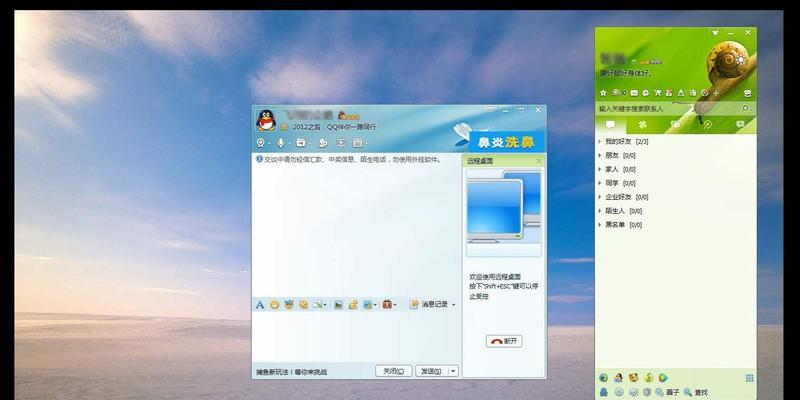
Win10系统作为目前最为流行的操作系统之一,虽然功能强大,但偶尔也会出现桌面异常的情况。本文将介绍一些有效的方法,帮助用户解决Win10系统桌面异常问题,使其恢复到正...
Win10系统作为目前最为流行的操作系统之一,虽然功能强大,但偶尔也会出现桌面异常的情况。本文将介绍一些有效的方法,帮助用户解决Win10系统桌面异常问题,使其恢复到正常状态。
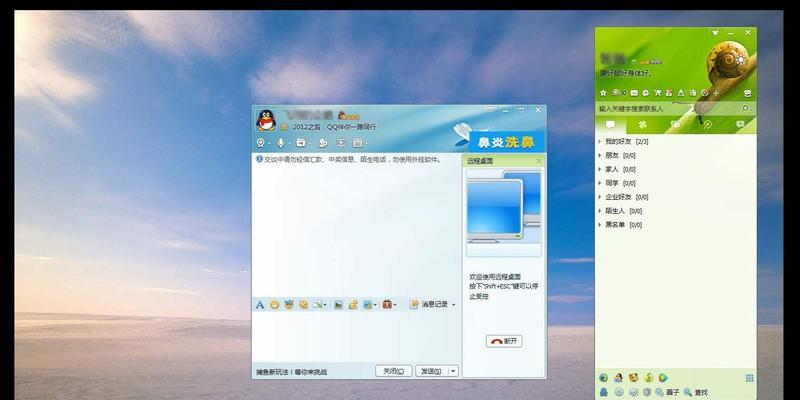
1.检查和更改分辨率设置

2.重新启动资源管理器进程
3.恢复桌面图标布局
4.关闭无关应用程序和进程
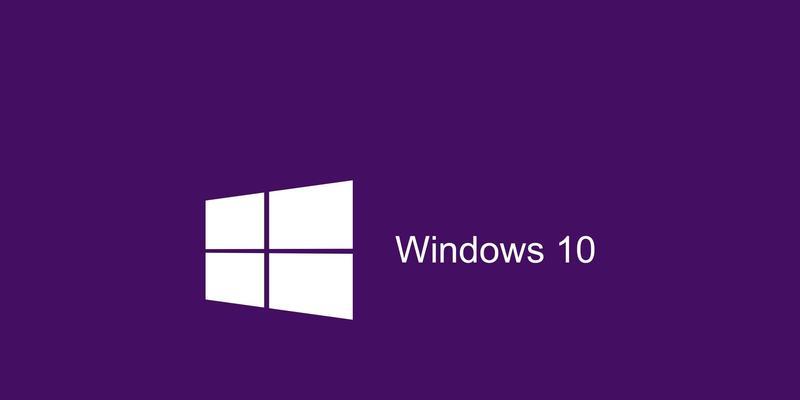
5.更新显卡驱动程序
6.检查并修复系统文件错误
7.执行系统还原操作
8.禁用第三方壁纸和桌面主题
9.清除桌面图标缓存
10.检查并修复注册表错误
11.关闭动态壁纸和特效
12.安全模式下重新启动计算机
13.检查磁盘错误并修复
14.重新安装操作系统或回滚更新
15.寻求专业技术支持
1.检查和更改分辨率设置:打开“显示设置”菜单,确认当前分辨率是否适合显示器,并尝试更改分辨率以查看是否解决了桌面异常问题。
2.重新启动资源管理器进程:打开任务管理器,找到“Windows资源管理器”进程,右键点击并选择“重新启动”,让系统重新加载桌面和任务栏。
3.恢复桌面图标布局:右键点击桌面空白处,选择“查看”->“排序方式”->“自动排列图标”,恢复桌面图标的默认布局。
4.关闭无关应用程序和进程:打开任务管理器,结束任何不必要的应用程序和进程,释放系统资源,可能有助于解决桌面异常问题。
5.更新显卡驱动程序:访问显卡厂商的官方网站,下载并安装最新的显卡驱动程序,以确保系统与显卡兼容性良好。
6.检查并修复系统文件错误:打开命令提示符,输入“sfc/scannow”命令,系统将自动检测和修复任何系统文件错误。
7.执行系统还原操作:回滚系统到先前的稳定状态,通过恢复点还原Win10系统,以解决桌面异常问题。
8.禁用第三方壁纸和桌面选择系统默认的壁纸和主题,禁用任何第三方提供的壁纸和桌面主题,以消除其对桌面正常显示的干扰。
9.清除桌面图标缓存:打开文件资源管理器,输入“%userprofile%\AppData\Local”进入本地应用程序数据文件夹,删除IconCache.db文件,重启计算机。
10.检查并修复注册表错误:使用可靠的注册表修复工具扫描和修复任何损坏或错误的注册表项,以确保Win10系统的稳定性和正常运行。
11.关闭动态壁纸和特效:禁用桌面上的动态壁纸和特效,减轻系统资源占用,以确保桌面显示正常。
12.安全模式下重新启动计算机:进入安全模式后重新启动计算机,此举可以解决某些与系统文件冲突相关的桌面异常问题。
13.检查磁盘错误并修复:打开命令提示符,输入“chkdsk/f”命令,系统将检查磁盘错误并自动修复它们,以恢复Win10系统的正常运行。
14.重新安装操作系统或回滚更新:如果以上方法均无效,考虑重新安装操作系统或回滚到先前的系统更新版本,以解决桌面异常问题。
15.寻求专业技术支持:如果以上方法无法解决桌面异常问题,建议寻求专业的技术支持,以获得更深入的诊断和解决方案。
通过本文介绍的各种方法,用户可以尝试解决Win10系统桌面异常问题,恢复到正常状态。然而,由于每个系统配置和问题的特殊性不同,可能需要尝试多种方法才能找到最适合的解决方案。如果问题仍然存在,建议寻求专业技术支持,以确保系统的稳定性和正常运行。
本文链接:https://www.usbzl.com/article-1870-1.html

